很多小伙伴都喜欢在哔哩哔哩中观看自己喜欢的视频,因为哔哩哔哩中的视频种类十分的丰富,各种喜好都能被满足。在使用哔哩哔哩的过程中,为了避免自己喜欢的视频找不到,我们可以在观看时将视频添加到自己的收藏夹中,还可以新建不同的收藏夹,收藏视频的方法很简单,在视频页面的右侧工具栏中就能找到收藏图标,想要查看收藏夹的时候我们在“我的”页面中打开“我的收藏”选项,就能看到所有的收藏夹以及收藏的视频,十分的方便。有的小伙伴可能不清楚具体的操作方法,接下来小编就来和大家分享一下哔哩哔哩收藏视频并查看收藏夹的方法。

1、第一步,我们先在电脑中点击打开哔哩哔哩软件,然后在软件页面的左侧列表中点击“首页”,接着在首页找到一个自己感兴趣的视频,点击打开

2、第二步,进入视频页面之后,我们在视频页面的右侧找到点赞投币收藏工具栏,在该工具栏中找到五角星图标,点亮该图标

3、第三步,点击五角星图标之后,我们在选择收藏夹页面中找到自己需要的收藏夹或是点击“新建收藏夹”选项新建一个收藏夹,选择好收藏夹之后点击“保存”选项

4、第四步,收藏成功之后,我们点击视频页面左上角的“回到主界面”选项,回到哔哩哔哩的首页

5、第五步,回到首页之后,我们在左侧列表中点击“我的”选项,然后在右侧页面中打开“我的收藏”选项,就能在收藏夹下看到自己收藏的视频了

以上就是小编整理总结出的关于哔哩哔哩收藏视频并查看收藏夹的方法,我们在哔哩哔哩中打开一个视频,然后点击视频右侧的五角心图标将视频进行收藏,再回到哔哩哔哩首页并点击“我的”选项,在“我的”页面中打开“我的收藏”选项,最后就能看到收藏夹以及收藏的视频了,感兴趣的小伙伴快去试试吧。
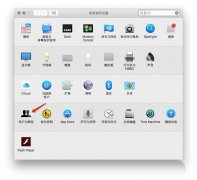 MacOSX系统怎么开启Root账户-MacOSX系统开启
MacOSX系统怎么开启Root账户-MacOSX系统开启
最近很多网友表示自己不清楚MacOSX系统怎么开启Root账户的操作,......
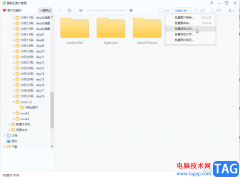 2345看图王批量添加水印的方法教程
2345看图王批量添加水印的方法教程
2345看图王是一款非常受欢迎的看图软件,在其中我们可以进行一......
 安卓手机怎么省电
安卓手机怎么省电
作为现在用户最多的手机,安卓手机可谓是占据了整个智能手机......
 Excel表格调整行高和列宽的方法教程
Excel表格调整行高和列宽的方法教程
在Excel表格中编辑和处理数据时,我们有时候会需要适当调整表......
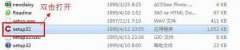 CorelDrawX9怎么安装-CorelDrawX9安装教程
CorelDrawX9怎么安装-CorelDrawX9安装教程
怎么在电脑上安装CorelDrawX9呢,具体有哪些步骤呢?下面小编就和......
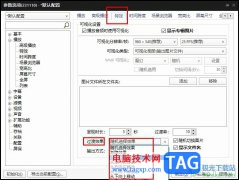
有的小伙伴在PotPlayer播放器中播放音频文件时经常会选中开启可视化设置,让音频的播放器页面更加的美观。在使用可视化设置时,有的小伙伴想要更改可视化设置的过渡效果,但又不知道该怎...
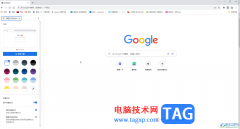
谷歌浏览器是一款非常好用的软件,很多小伙伴在需要访问各种官方网站时都会首选该软件。如果我们想要在电脑版谷歌浏览器中关闭或者移除扩展程序,小伙伴们知道具体该如何进行操作吗,...
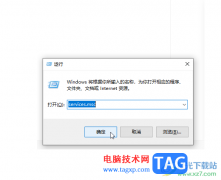
谷歌浏览器是一款非常好用的软件,很多小伙伴在需要访问各种官方网站时都会首选使用该软件。如果我们想要在电脑版谷歌浏览器中关闭更新提示,小伙伴们知道具体该如何进行操作吗,其实...
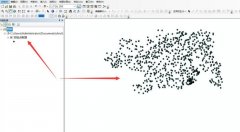
使用arcgis软件还不会创建泰森多边形吗?接下来小编就讲解了关于arcgis软件创建泰森多边形的详细步骤,相信一定可以帮助到你们。...
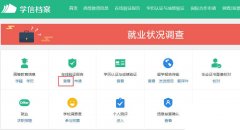
使用学信网怎么下载在线验证码报告呢?想必有的网友还不太了解的,为此,今日小编带来的这篇文章就为大伙分享了学信网在线验证报告的获取方法教程,一起来看看吧。...
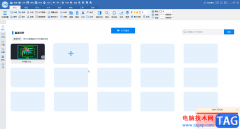
CAD迷你看图是很多小伙伴都在使用的一款办公软件,在其中我们不仅可以查看各种图纸,如果有需要我们还可以在其中进行绘制操作。如果我们希望将CAD迷你看图中的背景颜色进行更改,比如设...
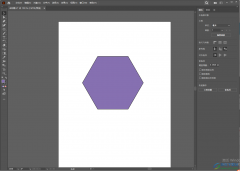
一些设计专业的小伙伴应该对Adobeillustrator软件是比较里了解的,这款软件是非常专业的一款设计软件,可以进行图形、图片以及文字的编辑和设计,通过该软件可以设计出非常个性化且有质量...

谷歌浏览器是一款稳定性十分不错的浏览器,很多的浏览器的稳定性和兼容性都不是很好,而谷歌浏览器稳定性和兼容性是众所周知的,是非常不错的,大家在使用谷歌浏览器的过程中,每次一...
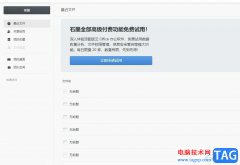
作为一款轻便简洁的云端文档存储制作工具,它能够很好的满足用户日常办公协同与文档处理需求,并且近一步提升了用户的办事效率,在石墨文档软件中不仅支持多种文件编辑,还支持划词评...
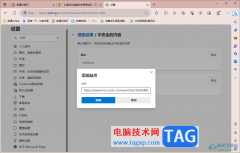
edge浏览器被大家广泛使用,大家在使用该浏览器的时候会遇到一些不安全的网站的内容,因此可能想要打开这样不安全的网站会有一定的安全提示窗口,或者打不开的情况,对此我们可以将这...

小伙伴们你们知道2060显卡配什么CPU好呢?今天小编很乐意与大家分享2060显卡搭配cpu处理器推荐,感兴趣的可以来了解了解哦。...

小伙伴们你们知道AE怎么制作文字由清晰变模糊的动画呢?今天小编很乐意与大家分享AE模糊动画效果的实现方法技巧,感兴趣的可以来了解了解哦。...
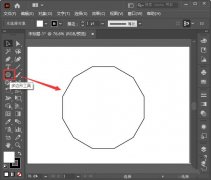
ai怎么制作小清新花纹边框呢,话说不少用户都在咨询这个问题呢?下面就来小编这里看下ai圆环花纹图案的设计方法吧,需要的朋友可以参考下哦。...
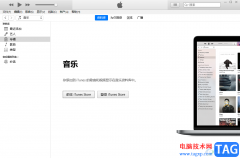
itunes是一款免费的数字媒体播放应用程序,能管理和播放音乐或是视频,给用户带来了不错的使用体验,用户刚开始接触这款音乐播放软件时,需要导入自己喜欢的音乐来播放收听,但是有用户...
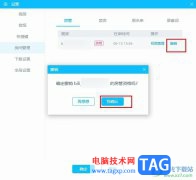
哔哩哔哩直播姬是很多小伙伴都在使用的一款直播助手,在这款软件中我们可以将应用窗口或是电脑屏幕设置为直播内容,也可以将视频或音频设置为直播素材,还可以给直播间设置房管,功能...